小学信息技术_有声有色的邀请函教学课件设计
- 格式:ppt
- 大小:4.65 MB
- 文档页数:11
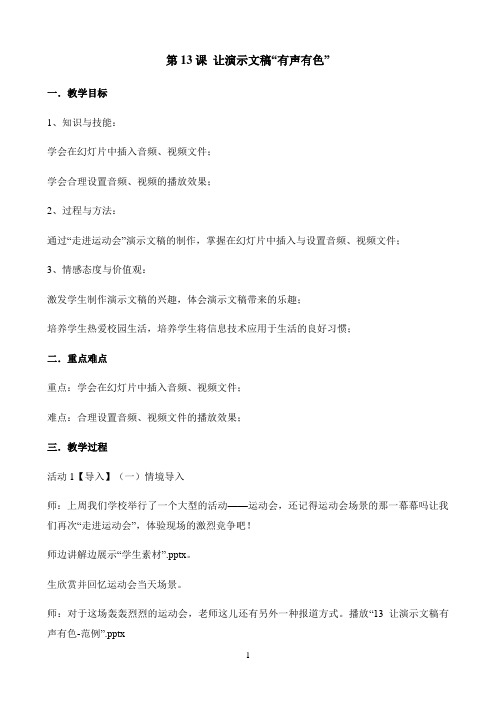
第13课让演示文稿“有声有色”一.教学目标1、知识与技能:学会在幻灯片中插入音频、视频文件;学会合理设置音频、视频的播放效果;2、过程与方法:通过“走进运动会”演示文稿的制作,掌握在幻灯片中插入与设置音频、视频文件;3、情感态度与价值观:激发学生制作演示文稿的兴趣,体会演示文稿带来的乐趣;培养学生热爱校园生活,培养学生将信息技术应用于生活的良好习惯;二.重点难点重点:学会在幻灯片中插入音频、视频文件;难点:合理设置音频、视频文件的播放效果;三.教学过程活动1【导入】(一)情境导入师:上周我们学校举行了一个大型的活动——运动会,还记得运动会场景的那一幕幕吗让我们再次“走进运动会”,体验现场的激烈竞争吧!师边讲解边展示“学生素材”.pptx。
生欣赏并回忆运动会当天场景。
师:对于这场轰轰烈烈的运动会,老师这儿还有另外一种报道方式。
播放“13 让演示文稿有声有色-范例”.pptx师:看了刚才两个运动会的报道,你更喜欢哪个为什么师:是的,第二个演示文稿比第一个演示文稿多了“背景音乐、特殊的音效和视频”,这使得我们的演示文稿更加充实、丰满了。
今天这节课就让我们一起走进第13课——让演示文稿“有声有色”!活动2【活动】(二)音频的插入与设置师:课前,老师给每一位同学都发了“学生素材”文件夹。
今天这节课的资料都在这里了。
下面请同学们打开“学生素材”文件夹中的“学生素材.pptx”,自学书本,给“走进运动会”和“金清镇实验小学”设置合适的音效。
生自主尝试探究,师巡视。
展示学生作品。
生示范讲解:动画窗格—右击-计时—效果—声音师提示:声音效果有很多,要学会选择合适的声音效果。
任务二:背景音乐的添加与设置师:自学书本,给我们的演示文稿添加背景音乐,请注意我们音乐的位置在桌面—“学生素材”文件夹中。
请开始生自主尝试。
师:完成背景音乐添加的同学,请思考,我们的背景音乐是在当前幻灯片播放还是在整个演示文稿过程中都能播放呢能否调整音量播放的速度等等。

教材分析《“有声有色”的邀请函》是青岛版信息技术第二单元《H5-“秀”出你的精彩》第二课,学生已经认识了H5软件,会打开、保存和退出页面,这节课主要学习页面背景的设置,图片的插入与编辑方法,学会文字点缀页面,掌握在H5中插入音乐的方法,制作一个完整的邀请函。
为下节课做文字、图片动画做好基础。
学习目标1.熟练掌握H5页面背景的设置,图片的插入与编辑方法,学会文字点缀页面。
2.学会在H5中插入音乐的方法。
3.通过学习在H5中插入音乐,培养合作学习的习惯。
教学准备安装WPS H5软件的计算机、教学课件、导学案(评价表)教学环节学习活动评价任务及标准二次设计一、创设情境,提出目标谈话导入上节课我们学会了WPS H5的启动、退出和作品的保存,但是我们还没帮萌芽做邀请函呢!现在可以进行创作了吗?学生回答:可以。
那么今天我们开始帮萌芽实现愿望吧。
播放幻灯片萌芽与阿尔法的对话揭示板书课题:8.“有声有色”的邀请函课件出示学习目标。
二、自主合作,探我们在上学期学习演示文稿时知道,一个优秀的演示文稿需要哪些元素呢?指导学生进行阶段性评价,学生根据自己的真实学习情况进行填写评价表。
让一些学生展示自己的成果,其他学生进行评价,说出喜欢的地方和需要改进的地方。
师生互动:同学们已经学会选择背景库中的图片进行背景设置,那可能有的同学觉得背景库中的图片都不满意,想使用自己下载的图片,可不可以呢?我们一起探索一下。
升级任务:请将桌面上的“生日”图片,上传到“我的背景”,然后作为页面背景。
老师:同学们先解决如何用电脑中已保存的图片当背景呢?学生讨论学习并尝试操作,分享成果:(单击页面右上角的“上传背景”按钮,可将电脑中的图片上传至“我的背景”并作为页面背景使用。
)学生开始操作,完成任务。
(找学生进行讲解演示操作过程)小结:评价任务:请将桌面上的“生日”图片,上传到“我的背景”,然后作为页面背景。
评价标准:1.自己自主探究完成得3颗星:2.和同学交流合作完成得2颗星:3.师生讲解演示后能完成得1颗星:指导学生参照评价标准自评。

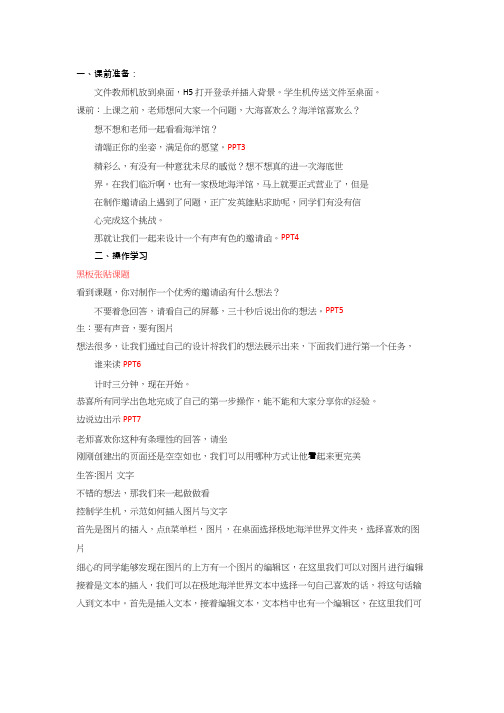
一、课前准备:文件教师机放到桌面,H5 打开登录并插入背景。
学生机传送文件至桌面。
课前:上课之前,老师想问大家一个问题,大海喜欢么?海洋馆喜欢么?想不想和老师一起看看海洋馆?请端正你的坐姿,满足你的愿望。
PPT3精彩么,有没有一种意犹未尽的感觉?想不想真的进一次海底世界。
在我们临沂啊,也有一家极地海洋馆,马上就要正式营业了,但是在制作邀请函上遇到了问题,正广发英雄贴求助呢,同学们有没有信心完成这个挑战。
那就让我们一起来设计一个有声有色的邀请函。
PPT4二、操作学习黑板张贴课题看到课题,你对制作一个优秀的邀请函有什么想法?不要着急回答,请看自己的屏幕,三十秒后说出你的想法。
PPT5生:要有声音,要有图片想法很多,让我们通过自己的设计将我们的想法展示出来,下面我们进行第一个任务,谁来读PPT6计时三分钟,现在开始。
恭喜所有同学出色地完成了自己的第一步操作,能不能和大家分享你的经验。
边说边出示PPT7老师喜欢你这种有条理性的回答,请坐刚刚创建出的页面还是空空如也,我们可以用哪种方式让他看起来更完美生答:图片文字不错的想法,那我们来一起做做看控制学生机,示范如何插入图片与文字首先是图片的插入,点ft菜单栏,图片,在桌面选择极地海洋世界文件夹,选择喜欢的图片细心的同学能够发现在图片的上方有一个图片的编辑区,在这里我们可以对图片进行编辑接着是文本的插入,我们可以在极地海洋世界文本中选择一句自己喜欢的话,将这句话输入到文本中。
首先是插入文本,接着编辑文本,文本档中也有一个编辑区,在这里我们可以调整文字的大小,字体以及颜色等。
对于颜色的选择,我们需要注意,不要选择与背景或者图片相近的颜色,否则会很难辨认。
正所谓百看不如一练,接下来请各小组完成这次的任务,谁来读PPT8完成的小组请来给自己小组添加自然之星请小组长来分享你们小组的操作过程计时5 分钟,开始展示一名同学的顺色作品展示一名同学的优秀作品综上可以看出,我们的图片和文本,都离不开素材的插入,还有之后的编辑出示教具有声有色的邀请函我们已经对有色上做了完美的处理,那么下一步,我们还能做些什么插入声音请完成你的任务PPT9谁来读时间2 分钟,开始你的任务可以说说你们小组是如何做的么?PPT10生:我是这样操作的......你的讲解很到位,老师欣赏你的严谨。

有声有色的演示文稿教学设计教学目标:1. 知识目标:掌握在演示文中插入音频和视频,并进行加工处理。
2. 技能目标:(1)掌握音频的插入,裁剪,跨幻灯片播放。
(2)掌握视频的插入和加工处理。
(3)简单掌握其它技能的操作。
3. 情感目标:(1)通过完在演示文中插入音频和视频,并进行加工处理,使学生认识到计算机在生活中运用的灵活性与多样性,培养学生学习计算机的兴趣。
(2)培养学生的团队协作能力。
教学重难点:掌握在演示文中插入音频和视频,并进行加工处理。
教学过程:一、激趣导入:2分钟师:同学们,你们喜欢旅游吗?旅游归来,你是如何向同学老师展示你的旅游活动的?今天老师向大家展示一下我的旅游活动。
师:同学们知道老师在这演示文稿里用到了哪些素材吗?今天我们要学习的就是在演示文稿里插入音频和视频。
二、新授(36分钟)1. 新授(音频的插入)(1)音频的插入①师:书本是最好的老师,哪位同学找到了插入音频的方法读一读?那我们根据书本进行操作,请同学们认真观察,老师是如何操作的(老师操作)②下面请同学们,动手操作起来,打开演示文稿“方特之旅”,并在演示文稿的第一页插入“音频1”。
③谁来给大家演示一下?(注意边操作,边说步骤。
)(2)音频的加工处理音频我们已经插入了那么我们如何对插入的音频进行加工处理呢?①首先,请同学们小组合作学习“音频的裁剪”。
(用两种方法,将插入的音频从01:00.00 裁剪到02:00.00)哪个小组来给大家演示一下?②接下来,同学们看音频工具栏中的“淡入”、“淡出”设置,通过这一设置我们可以实现音频开始播放时音量逐渐变大和结束播放时音量逐渐变小。
比如我把淡入设置为5 秒,淡出设置为5 秒。
下面请同学们将插入的音频1 设置为“淡入”3 秒,“淡出”3 秒。
谁来给大家演示一下?③接下来请同学们小组合作学习“音频的跨幻灯片播放”。
将插入的音频1设置为持续播放至第八页。
哪个小组来给大家演示一下。
④下面请同学们自主学习“隐藏音频图标”。
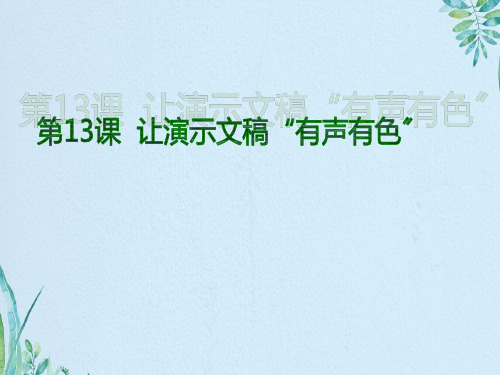
2019-2020年五年级信息技术下册第13课让演示文稿“有声有色”教案2 浙江摄影版教学目的:知识目标:了解多媒体文件中对象的多样性。
技能目标:1.能在幻灯片中插入影片、动画、声音。
2.能用不同视图来浏览幻灯片。
3.会在幻灯片之间插入新的幻灯片。
情感目标:1.培养同学们良好的礼仪意识。
2.培养同学们比较迁移的学习方法。
教学重点:幻灯片中视频文件与声音文件的插入教学难点:在浏览视图中,在两张幻灯片之间插入新幻灯片。
教学准备:与学生礼仪有关的影片、动画、声音教学过程:一、导入新课今天老师在同学电脑里放了好多好看的电影。
怎么样我们一起去欣赏一下!出示影片的文件位置。
学生挑选喜欢的影片观看。
二、学习新课1.换个角度看幻灯片。
如果我们的幻灯片也能播放影片那该多好呀!先给影片找个家吧 (新建一张幻灯片)。
怎样在合适的地方插入新幻灯片呢?今天,我们换个方法来浏览幻灯片。
2.示范浏览视图。
学生讨论浏览视图与大纲视图、幻灯片视图有什么区别。
插入新幻灯片。
3. 给幻灯片加入影片。
有放影片的地方了,怎么将电影放到幻灯片中呢?学生尝试插入影片。
4.挑选学生示范,老师从中指点。
教师设疑:影片对象是不是像其他对象一样可以进行缩放等操作呢?学生操作,教师巡视。
引导学生尝试在幻灯片中插入合适的动画、声音等对象。
小结。
三、学生练习四、总结课后反思:通过学习,学生掌握了视图的操作,会调整幻灯片的顺序,会设置切换效果。
附送:2019-2020年五年级信息技术下册第13课美丽的海洋世界教案冀教版。
《有声有色的邀请函》教学过程课前交流1.师:在今天的课堂上老师把你们分成了四组,你们是….小组,你们的口号是…..。
如果你们小组全部完成老师布置的任务,每个人都会得到一张星星作为奖励。
课堂积极回答问题,好好表现的同学也会为你小组挣得星星,最后我们看哪个小组获得星星最多,就会获得本节课最佳小组。
希望在今天的课堂上,同学们既要自主学习,能学会团结合作。
2.本节课将用到的学习视频和图片素材老师已经放到D盘和桌面上,里面各有一份听清楚要求了吗?一.情境创设,激发兴趣师:同学们准备好了吗?生:准备好了!师:好,上课!同学们好!生:老师好!师:同学们还记得怎么称呼吗?生:张老师!师:张老师来自太平中心小学,我们学校马上就要举办校园文化艺术节,为了让更多的人来才参加艺术节,我们班学生制作了一个艺术节的邀请函,想不想看一看?生:想!播放艺术节的邀请函师:看完之后,说说你的感受?生:很漂亮;很温馨,很有吸引力,很想参加,绚丽多彩,色彩缤纷。
(如果孩子回答的不完整,老师要顺势引导。
)师:手举的最高你先说?你也想说?你觉得呢?你想补充?师:很漂亮(你很喜欢对吗?)很温馨(是的,学校就像一个温馨的大家庭)很有吸引力(是不是也想去参加!)师:你们知道这样一个漂亮、美观的邀请函是用什么软件制作的呢?生:秀堂WPS H5。
(板书秀堂WPS H5)师:其实,制作H5作品的软件有很多,今天我们来学习如何用秀堂制作一个有声有色的邀请函。
(板书有声有色的邀请函)二.自主探究交流分享PPT展示所有的页面师:同学们,刚才的邀请函包括这么多H5页面,请你仔细观察一下,你们从中发现了哪些素材(板书素材)?生:背景图片文字声音板书(背景图片文字声音)师:同学们的眼睛可真亮,找出了这么多的素材。
(控制学习电脑)师:如何在空白页面中添加这些素材呢?同学们,看黑板。
这就是我们秀堂软件的操作界面,请同学们仔细观察一下,我们要给页面上添加背景、图片和文字应该去哪里找呢?其实,软件已经告诉了我们,谁发现了?好,举手最快(高)你先说。